jdk是什么呢?
jdk的是java development kit的缩写,意思是java程序开发的工具包。也可以说jdk是java的sdk。
下载地址:
http://www.oracle.com/technetwork/java/javase/downloads/jdk8-downloads-2133151.html
备注
(下载环境根据自身需求下载;
下载版本——奇数版本是官方推荐的稳定版本。
——偶数版本在奇数版本的基础上修复了一些非关键的bug;)
安装步骤:
1.点击下载好的JDK安装程序(.exe文件),在弹出框点击“下一步”
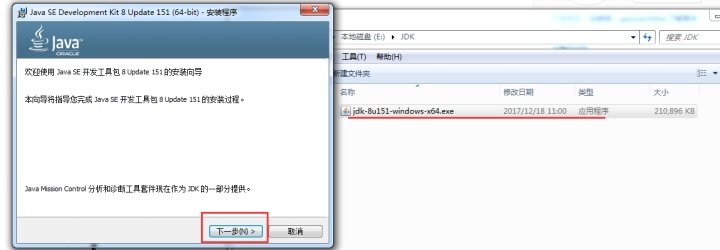
2.第二步:此时比较关键,设置安装的路径(之后设置环境变量的时候需要用到)
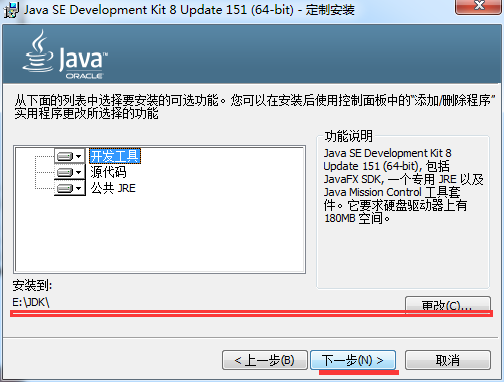
3.等待一会安装,中间弹出更改目录(备注:要把jre安装到jdk的同目录下,且为空的文件夹中)点击“下一步”等待安装,直至完成关闭
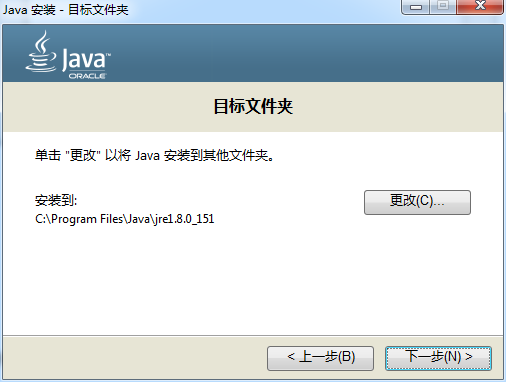
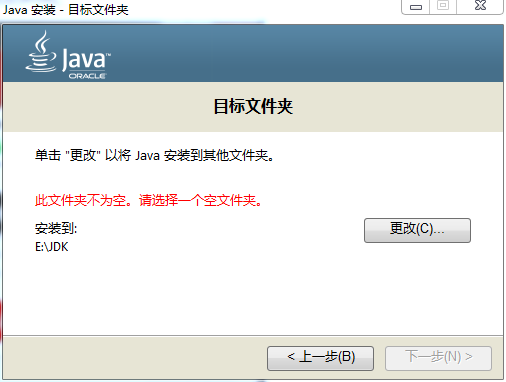
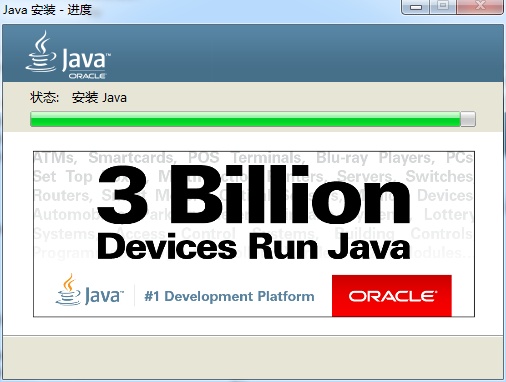
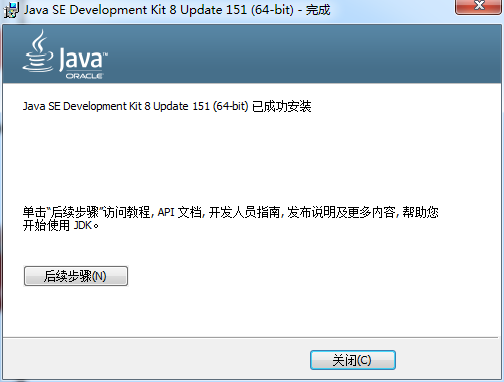
4.win7下配置JDK环境
①.控制面板——系统和安全——系统——高级设置——环境变量
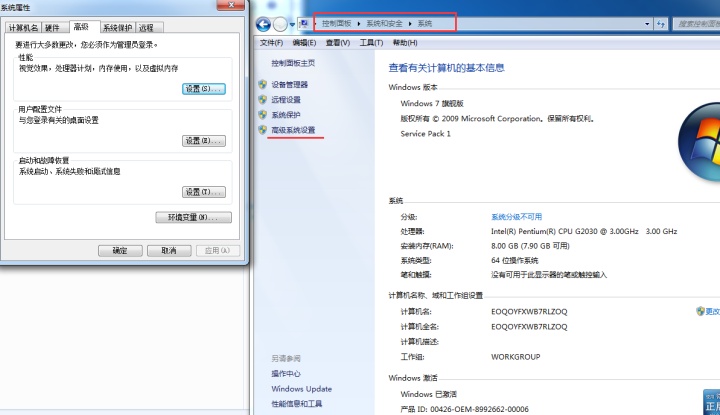

②环境变量——系统变量——新建——设置JAVA_HOME
变量名——JAVA_Home
变量值——E:JDK(该值是jdk的具体安装路径 E:JDK,即jdk具体物理的位置 )
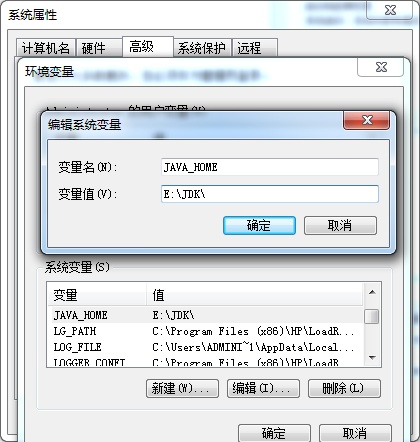
③系统变量——打开系统变量ClassPath 在变量值末尾添加下方内容(如果无CLASSPATH 则新建)——设置CLASSPATH属性
变量名——CLASSPATH
变量值——.;%JAVA_HOME%libdt.jar;%JAVA_HOME%libtools.jar;
(需要注意的是最前有.; %JAVA_HOME%代表E:JDK路径。如JAVA_Home 未填写正确,该属性保存无效)
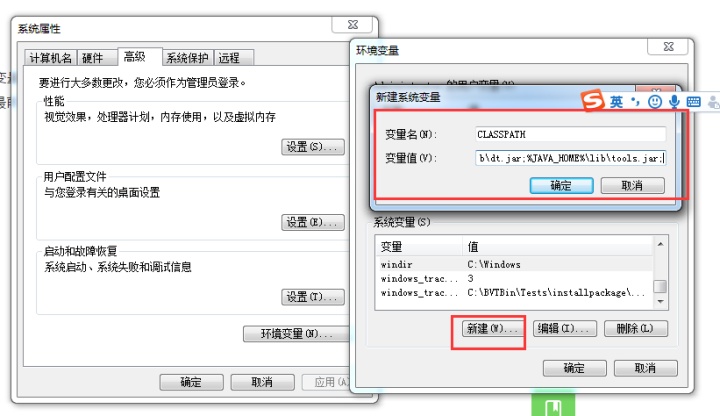
④系统变量——打开系统变量path在变量值末尾添加下方内容(如果无path则新建)——设置path属性
变量名——path
变量值——%java_home%bin;%java_home%jrebin;
(需要注意后有分号。如JAVA_Home 未填写正确,该属性保存无效)
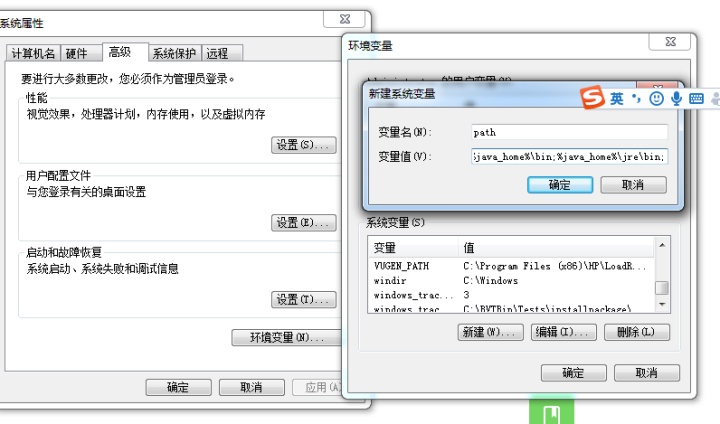
5.测试是否配置成功 Window+R ——运行cmd——输入javac——出现下图内容即为成功(如果没有出现上述界面,可能是配置环境的问题,检查变量值的分号 ;以及.或者%号,以及地址问题。)
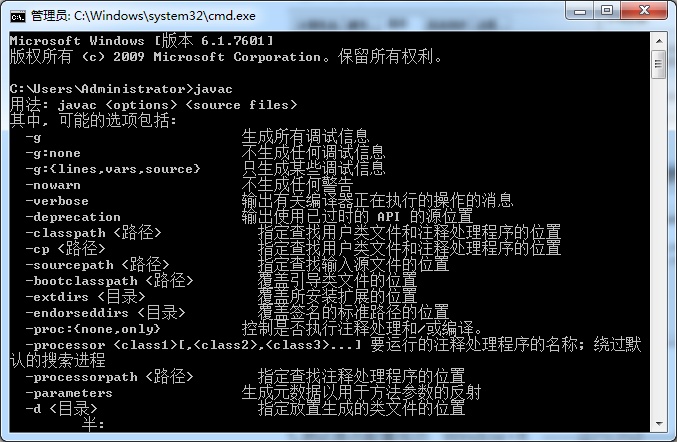
注:由自身学习 百度整理 纯手打而来——原著原谅。
补充
1.注意安装包:
如果是官网下载(http://www.oracle.com/technetwork/java/javase/downloads/jdk8-downloads-2133151.html) 可以直接安装jdk、jre,俩货在一起
如果是独立下载的包,记得俩都要安装 (不要忘咯)
2.环境变量配置
大部分电脑是直接在系统变量里面设置,如果存在包安装正常(cmd :输入java 出现中文则正确),环境配置再三检查正确,则把path、CLASSPATH、JAVA_Home 在“用户变量”再设置一遍 ,再检查应该就好了
3.检查是否配置好
上面说:在页面输入javac,回车,出现中文,说明是环境变量配好了
还有一个在页面输入java,回车,出现中文,说明是安装正确
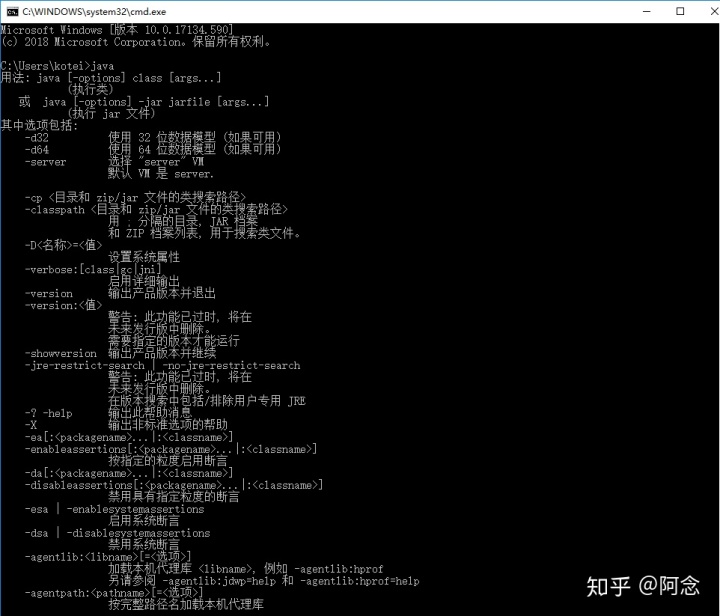







 本文详细介绍了Java JDK的下载地址以及安装步骤,强调了安装路径的选择和环境变量配置,包括JAVA_HOME, CLASSPATH和PATH的设置。通过检查'javac'和'java'命令的运行结果来验证配置是否成功。同时提醒读者注意安装包类型和可能出现的环境变量配置问题。"
126044644,12424189,uni-app商品分类页面实现,"['前端开发', '小程序开发', 'uni-app']
本文详细介绍了Java JDK的下载地址以及安装步骤,强调了安装路径的选择和环境变量配置,包括JAVA_HOME, CLASSPATH和PATH的设置。通过检查'javac'和'java'命令的运行结果来验证配置是否成功。同时提醒读者注意安装包类型和可能出现的环境变量配置问题。"
126044644,12424189,uni-app商品分类页面实现,"['前端开发', '小程序开发', 'uni-app']














 1023
1023

 被折叠的 条评论
为什么被折叠?
被折叠的 条评论
为什么被折叠?








